Gợi ý đến bạn đọc danh sách một số các tính năng ẩn trong iOS 9 mà có thể bạn chưa biết đến.
Ngoài các tính năng lớn của iOS 9 mà Apple đã nói đến trong sự kiện Apple September 2015 vừa qua thì còn vô vàn các cải tiến và tính năng mới hiện chưa được người dùng khám phát hết. Và có thể xem iOS 9 là phiên bản cập nhật tốt nhất cho iPhone trong năm nay.
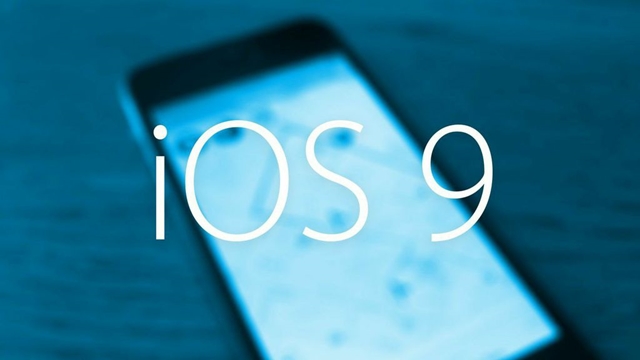
Không nói đến tính năng tiết kiệm pin và các bổ sung về bảo mật, bài viết này sẽ gợi ý đến bạn đọc danh sách 10 tính năng ẩn khá hấp dẫn trên iOS 9 mà có thể bạn chưa biết đến. Nào, hãy dành 15 phút để tham khảo và khám phá nó nhé.
Thực hiện cuộc gọi ngay màn hình tìm kiếm
Tính năng tìm kiếm trong iOS 9 giờ đã được cải thiện theo hướng nhanh và dễ thao tác hơn, và đăc biệt hơn, giờ bạn đã có thể tìm và gọi cho một số liên lạc nào đó ngay ở màn hình tìm kiếm. Do đó, bạn cũng không cần phải truy cập vào Danh bạ và tìm đến liên lạc mà mình cần. Tất cả thao tác mà bạn cần làm chỉ là lướt tay sang màn hình tìm kiếm, nhập tên liên lạc mình cần và nhấp vào biểu tượng gọi thường, facetime hoặc nhắn tin là xong.
Thêm lựa chọn 30 Giây cho tính năng Tự động Khóa
Ở các phiên bản iOS trước, bạn chỉ có lựa chọn tối thiểu là 1 Phút cho việc Tự động Khóa. Tuy nhiên, với iOS 9 giờ đây bạn đã có thêm lựa chọn 30 Giây. Có thể nói tùy chọn này được Apple thêm vào có phần hơi “muộn màng” vì ở các hệ điều hành di động khác đã có từ lâu.
Thêm khả năng tùy biến tính năng Reader Mode
Tính năng Reader Mode của Safari giờ đã được cải thiện đáng kể, và nó đã được bổ sung một số tính năng giúp nó đủ “cân” với các ứng dụng có cùng chức năng khác. Cụ thể, bây giờ bạn đã có thể tùy chỉnh kích cỡ font chữ, kiểu chữ và nền nội dung để có thể xem nội dung tùy theo ý muốn.
Để kích hoạt, bạn hãy truy cập vào trang web có nội dung bạn muốn xem. Sau đó nhấp vào mũi tên hướng lên ở giữa bên dưới giao diện và chọn Thêm vào DS Đọc. Khi cần xem lại, bạn hãy nhấp vào biểu tượng hình cuốn sách của Safari và nhấp vào tùy chọn hình cặp kiếng. Tiếp theo hãy chọn nội dung cần đọc và nhấp vào biểu tượng “AA” để tùy biến là xong.
Đính kèm tập tin từ iCloud Drive
Nếu bạn thường xem sử dụng ứng dụng Mail mặc định thì đây là một tính năng khá tuyệt vời mà iOS 9 mang lại. Tuy nhiên tính năng này chỉ làm việc với iCloud nên nếu bạn sử dụng một dịch vụ lưu trữ đám mây khác thì đây là một ý tưởng khá tồi.
Để sử dụng nó, bạn hãy tiến hành soạn một email mới từ ứng dụng Mail mặc định, sau phần nhập thông tin email người nhận và tiêu đề thư, ở phần nội dung bạn hãy nhấn và giữ ngón tay ở đây cho đến khi cửa sổ thao tác màu đen xuất hiện, hãy lướt tay đến tùy chọn Thêm Tệp đính kèm là xong. Dĩ nhiên là bạn cần tải tệp tin cần dùng vào iCloud Drive.
Ẩn hình ảnh từ ứng dụng Ảnh
Tính năng này tuy khá hay về ý tưởng nhưng bạn cũng nên chú ý vì những hình ảnh được ẩn tại Cuộn Camera sẽ…xuất hiện ở thư mục Bị ẩn. Do đó, tốt hơn hết là bạn nên thiết lập một mã PIN là tốt nhất.
Để thực hiện việc ẩn một hoặc nhiều ảnh từ Cuôn Camera, bạn hãy đánh dấu vào các hình cần ẩn và nhấp vào tùy chọn Ẩn là xong.
Lướt tay để bỏ chọn hàng loạt ảnh được chọn
Nếu bạn có quá nhiều ảnh và đang thực hiện việc xóa chúng, có thể bạn sẽ sử dụng tính năng Chọn để chọn hàng loạt hình ảnh cần xóa. Nhưng nếu những hình ảnh mà bạn chọn sao khi xem xét lại thấy không cần phải xóa, lúc này bạn phải nhấp vào từng ảnh để bỏ chọn chúng, khá mất thời gian phải không? Ở đây iOS 9 đã cung cấp một tính năng khá hay để bạn đỡ “tốn” thao tác, đó là lướt tay qua những hình ảnh được chọn để bỏ chọn chúng. Khá tuyệt vời mà lại còn nhanh.
Hiển thị các lời đề nghị trong ứng dụng Bản đồ
Tính năng này khá hữu ích nếu như bạn thường sử dụng ứng dụng trên di động để du lịch và “phượt”. Ở đây, Bản đồ trên iOS 9 ngoài năng cao khả năng dẫn đường, nó còn được bổ sung thêm tính năng gợi ý cho người dùng các lựa chọn như quán café, nhà hàng,… đơn giản là bạn chỉ việc nhập từ khóa mục mình muốn vào ô tìm kiếm, các lựa chọn gợi ý sẽ xuất hiện ngay bên dưới.
Ví dụ như trên là “Nhà hàng” thì ta sẽ có các lựa chọn đề nghị ngay bên dưới. Tất nhiên là bạn cần cung cấp cho Apple vị trí của mình, cũng như kết nối internet để hệ thống xác định thông qua GPS.
Kích hoạt và hiển thị iCloud Drive ở màn hình Chính
Không ồn ào như OneDrive của Windows Phone, iCloud Drive của Apple khá im tiếng. Tuy nhiên, nếu bạn sử dụng các thiết bị idevices thì iCloud Drive khá hữu ích, đặc biệt khi Apple cung cấp cho bạn 50GB (trước là 20GB) chỉ với 99cent mỗi tháng. Bạn có thể thoải mái sử dụng nó để sao lưu thiết bị, tài liệu, hình ảnh hoặc bất kỳ thứ gì. Và quan trọng là bạn còn có 5GB miễn phí nếu không có nhu cầu cao.
Nếu bạn đã có tài khoản và sử dụng iCloud Drive thì bạn có thể thêm lựa chọn ứng dụng này ở màn hình Chính bằng cách truy cập vào Cài đặt > iCloud > iCloud Drive > Hiển thị trên Màn hình Chính.
Ứng dụng Lịch tự động quét và hiển thị các sự kiện và cuộc hẹn
Tính năng này có phần gây khó chịu cho người dùng vì nó ảnh hưởng đến quyền riêng tư của người dùng. Tuy nhiên nếu bạn bỏ qua thì có thể xem đây là một tính năng khá hay.
Ứng dụng sẽ tự động liên kết với Mail và quét hộp thư của bạn, sau đó hiển thị danh sách các sự kiện và cuộc hẹn, hoặc bất cứ ghi nhớ nào vào ứng dụng Lịch và sắp xem theo danh sách thứ tự thời thời gian khá khoa học.
Nếu bạn không thích tính năng này, có thể vô hiệu hóa nó bằng cách truy cập vào Cài đặt > Mail, Danh bạ, Lịch > Lịch và gạt sang OFF ở tùy chọn Sự kiện Tìm thấy trong Mail.
Dạy Siri nhận diện giọng nói của bạn
Tương tự như Google và Cortana, Apple cũng bổ sung tính năng nhận diện giọng nói cho Siri. Và khi được thiết lập, Siri sẽ chỉ “xuất hiện” mỗi khi được “Hey Siri” bằng giọng nói của bạn.
Để “dạy” Siri nhận diện giọng nói của mình, bạn hãy truy cập vào Cài đặt > Cài đặt chung > Siri > gạt sang ON ở tùy chọn Cho phép “Hey Siri”. Sau đó thực hiện theo các hướng dẫn trên màn hình.
Bài viết này chỉ gợi ý đến bạn đọc 10 tính năng ẩn khá hay trong vô vàn các tính năng khác trên iOS 9, hi vọng bạn sẽ thích chúng.
NỔI BẬT TRANG CHỦ

iPhone 14 Pro Max phát nổ khiến người dùng bị thương
Vụ việc đang tiếp tục được điều tra, làm rõ.

Tại sao nhân loại lại cần đến máy tính lượng tử, chúng được dùng để làm gì?
